macOS安装JDK
1. 检查 macOS 是否已安装 Java
在终端(Terminal)中运行:
java -version
如果已安装,会显示类似:
openjdk version "1.8.0_321"
OpenJDK Runtime Environment (Zulu 8.58.0.13-CA-macosx) (build 1.8.0_321-b07)
OpenJDK 64-Bit Server VM (Zulu 8.58.0.13-CA-macosx) (build 25.321-b07, mixed mode)
如果未安装或显示错误,则需要安装 Java。
2. 安装 Java(JDK)
从 Oracle 官网下载
1. 访问 Oracle 官网:https://www.oracle.com/java/technologies/downloads/。
2. 选择适合 macOS 的 JDK 版本。
3. 下载并安装 DMG 文件,按照提示完成安装。
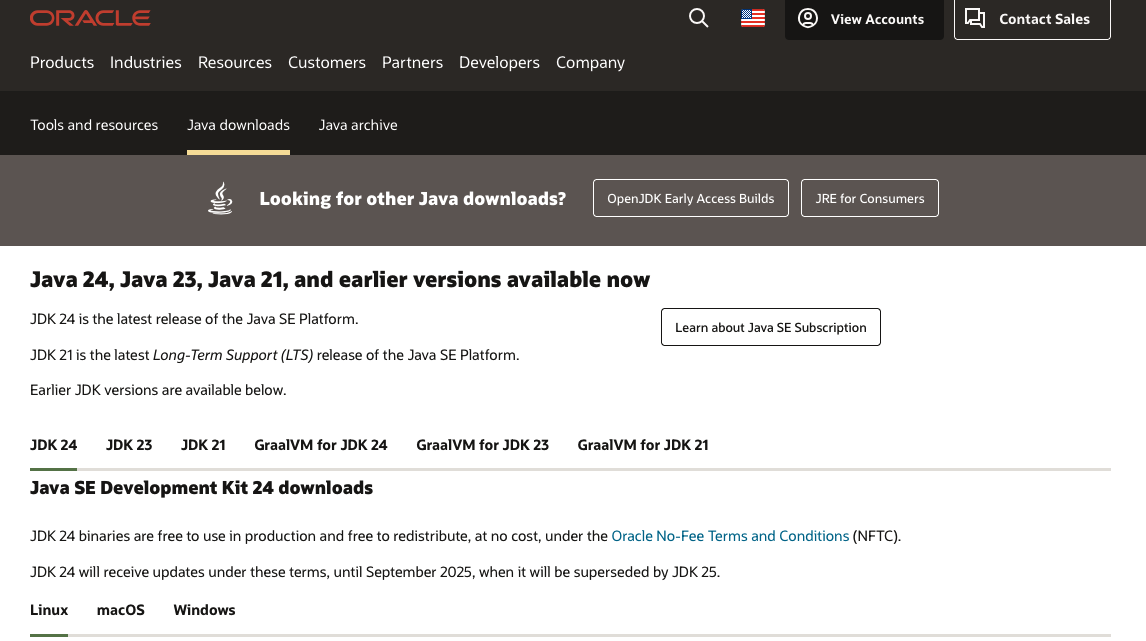
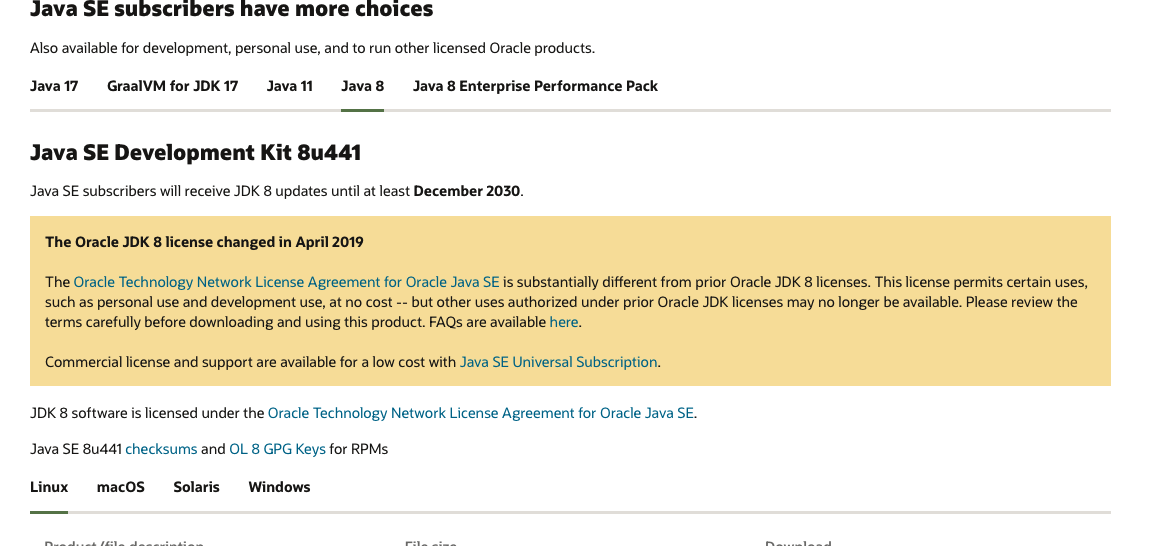
1.确保JDK已正确安装
打开终端(terminal)运行:
/usr/libexec/java_home -V
若正确安装,会显示类似
Matching Java Virtual Machines (1):
1.8.0_441 (arm64) "Oracle Corporation" - "/Library/Java/JavaVirtualMachines/jdk1.8.0_441.jdk/Contents/Home"
这是JAVA_HOME的值。
也可以通过指令获取java的安装路径
/usr/libexec/java_home -V (注意V是大写)
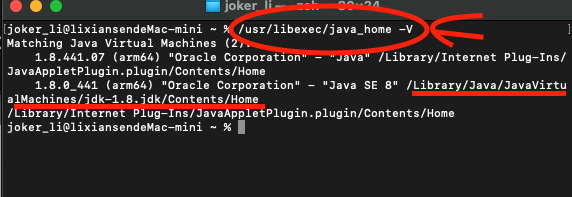
前两个是已安装的jdk目录地址;
第三个是目前Mac默认使用的jdk版本目录地址。
得记住这个路径,这是配置JAVA_HOME的值。
2.设置环境变量(配置文件中完善java的路径)
2.1打开配置文件~/.zshrc(已有这个文件的话,直接编辑就好)
终端运行
open -e ~/.zshrc
这将会打开~/.zshrc文件,需要在里面添加以下环境变量。
没有的话使用touch命令创建空文件
touch ~/.zshrc
2.2添加Java相关环境变量
在~/.zshrc文件末尾,添加
# 设置 JAVA_HOME 路径(确保路径正确)
export JAVA_HOME=/Library/Java/JavaVirtualMachines/jdk1.8.0_441.jdk/Contents/Home
# 把 Java 的 bin 目录添加到 PATH
export PATH=$JAVA_HOME/bin:$PATH
export CLASSPATH=$JAVA_HOME/lib/tools.jar:$JAVA_HOME/lib/dt.jar:.
记得这里替换为自己下载的jdk路径
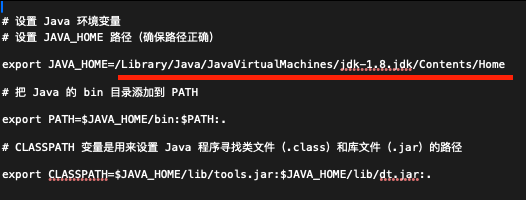
2.3保存并推出
每次修改完~/.zshrc文件后,必须在终端中运行以下命令来生效:
source ~/.zshrc
删除~/.zshrc文件使用rm命令
rm ~/.zshrc
如果系统提示 override rw-r–r-- root/staff for /Users/你的用户名/.zshrc?,输入 y 并按 Enter 确认删除。
至此在终端输入Java - version可以显示你所下载的jdk版本就说明安装成功。











